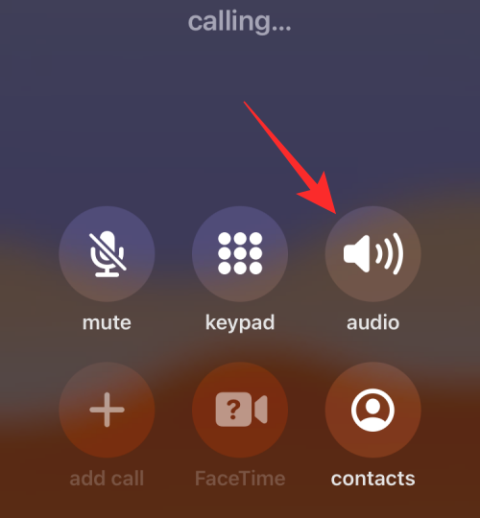Så här tar du bort appar från iCloud: 4 bästa metoder

Håller iCloud-lagringen på att ta slut? Läs denna artikel nu för att lära dig hur du tar bort appar från iCloud från iPad, iPhone, Mac och Windows PC.
Om du använder en iPhone som jobbtelefon vill du få alla jobbrelaterade aviseringar så snart de är tillgängliga. Även en kort fördröjning på bara fem minuter kan pressa din arbetsgivare eller medarbetare att ge dig ett snabbt samtal.
Tja, om din iPhone inte levererar Microsoft Teams-meddelanden , använd den här guiden för att åtgärda problemet.
Om du av misstag har inaktiverat aviseringarna för Microsoft Teams, bli inte förvånad om din iPhone inte levererar dem. Gå till Inställningar → Aviseringar . Rulla ned till Teams-appen och aktivera aviseringar och varningar.
Se till att detta läge inte är aktivt. Gå till Inställningar → , tryck på Stör ej och stäng av det här alternativet om det är på.

Tryck på Teams-appen och gå till Inställningar .
Välj sedan Aviseringar och aktivera alternativet om det är avstängt.

Välj hur du vill att din iPhone ska visa Teams-aviseringar. Om de visas som tillfälliga banners försvinner de automatiskt. Om du kontrollerar din iPhone några minuter efter att du fått aviseringarna kommer du inte att se några.
Ställ in din iPhone-skärm så att den visar Teams-meddelanden som permanenta banners. På detta sätt förblir aviseringarna synliga tills du vidtar åtgärder. Så du kommer inte att missa någon av dem.
Starta Teams, gå till Inställningar och välj Aviseringar .
Under Alerts växlar du till Visa som banners .
Kontrollera om du har filtrerat bort vissa meddelanden
Microsoft Teams låter dig filtrera vilken typ av meddelanden du vill ta emot. Om du får några aviseringar, men inte alla, kanske du helt enkelt filtrerade bort dem.
Starta Teams och tryck på appmenyn.
Gå till Aviseringar och kontrollera aviseringsinställningarna för följande kategorier: Allmän aktivitet , Kanaler och Möten .
Navigera sedan till avsnittet Blockera aviseringar och kontrollera om du blockerade aviseringar under tyst tid eller under möten.
Om Microsoft Teams är aktivt på din dator, undertrycker tjänsten automatiskt meddelanden på din iOS-enhet. Denna inställning är aktiv som standard. Det spelar ingen roll om du använder skrivbordsappen eller webbversionen av Teams. Så länge du är aktiv på din dator kommer du inte att få några Teams-aviseringar på din mobila enhet. Microsoft Teams anser att du är inaktiv på din stationära app efter tre minuters inaktivitet.
Företaget antog denna strategi för att minska distraktioner och fokusera på de aktuella uppgifterna. Du kan dock välja att få Teams-aviseringar på din iPhone även när du är aktiv på din dator.
Starta Teams på din iPhone och tryck på appmenyn.
Gå till Aviseringar och leta upp Blockera aviseringar .
Välj När aktiv på skrivbordet .
Aktivera aviseringar när de är aktiva på skrivbordet.
Vi hoppas att meddelandeproblemet har lösts efter att ha kontrollerat dina meddelandeinställningar. Hittade du andra lösningar för att lösa det här problemet? Låt oss veta i kommentarerna nedan.
Håller iCloud-lagringen på att ta slut? Läs denna artikel nu för att lära dig hur du tar bort appar från iCloud från iPad, iPhone, Mac och Windows PC.
Om du älskar att modifiera iOS-inställningar eller vill felsöka dem, hjälper det om du lär dig hur du återställer iPhone & iPad-inställningar. Läs nu!
Har du problem med att din iPhone inte ringer på ditt Apple-telefon? Prova dessa felsökningssteg först innan du skickar telefonen för reparationer.
I det här inlägget går vi igenom hur man löser ett problem där kartnavigering och GPS-funktioner inte fungerar ordentligt på Apple iPhone.
Vill du fixa iPhone eller iPad frysta eller låsta skärmproblem? Läs den här artikeln för att hitta några enkla metoder innan du kontaktar Apple Support.
Lär dig hur du enkelt slår på högtalaren under samtal på din iPhone. Få hjälp med lösningar för iPhone som inte fungerar som den ska.
Ställ in din musik att upprepa på Apple iPhone, iPad eller iPod Touch med hjälp av denna enkla handledning.
Om iTunes inte kunde säkerhetskopiera din iPhone på Windows 10 eftersom säkerhetskopieringssessionen misslyckades, koppla ur all kringutrustning och återställ Lockdown-mappen.
Lös ett problem där textmeddelanden inte kommer fram till endast en enda mottagare med den här felsökningsguiden.
Ibland behöver du mer lagringsutrymme på din telefon och bestämmer dig för att radera gamla textmeddelanden för att frigöra utrymme. Men så går man på en raderingsrunda och
Vi visar dig flera sätt att stänga av radion på Apple iPhone, iPad eller iPod Touch.
Att konfigurera ett VPN på din telefon är ett utmärkt sätt att säkerställa att din surfaktivitet förblir privat från din mobildataleverantör. Men någon gång,
En lite känd funktion på iPhones är möjligheten att ställa in ett automatiskt svar via iMessage när du inte är tillgänglig, precis som när du är ute
Hur man löser ett problem där kartnavigering och GPS-funktioner inte fungerar korrekt på Apple iPhone.
Hjälp för att hitta din saknade App Store-ikon på din Apple iPhone eller iPad.
Lös ett problem där du inte kan ta bort en app från din Apple iPhone eller iPad eftersom X inte visas som förväntat.
Lär dig hur du tar bort Siri-appförslag på din Apple iPhone och iPad.
Lös ett problem där mikrofonen saknas eller inte fungerar på Apple iPhone eller iPad-tangentbordet.
Vi tillhandahåller tre sätt att se skrivbordsversionen av Gmail på din Apple iOS-enhet.
Hur man spelar upp video i slow motion på Apple iPhone eller iPad.
Om du letar efter ett uppfriskande alternativ till det traditionella tangentbordet på skärmen, erbjuder Samsung Galaxy S23 Ultra en utmärkt lösning. Med
Vi visar hur du ändrar markeringsfärgen för text och textfält i Adobe Reader med denna steg-för-steg guide.
För många användare bryter 24H2-uppdateringen auto HDR. Denna guide förklarar hur du kan åtgärda detta problem.
Lär dig hur du löser ett vanligt problem där skärmen blinkar i webbläsaren Google Chrome.
Undrar du hur du integrerar ChatGPT i Microsoft Word? Denna guide visar dig exakt hur du gör det med ChatGPT för Word-tillägget i 3 enkla steg.
Om LastPass misslyckas med att ansluta till sina servrar, rensa den lokala cacheminnet, uppdatera lösenordshanteraren och inaktivera dina webbläsartillägg.
Microsoft Teams stöder för närvarande inte casting av dina möten och samtal till din TV på ett inbyggt sätt. Men du kan använda en skärmspeglingsapp.
Referenser kan göra ditt dokument mycket mer användarvänligt, organiserat och tillgängligt. Denna guide lär dig hur du skapar referenser i Word.
I den här tutoren visar vi hur du ändrar standardzoominställningen i Adobe Reader.
Upptäck hur man fixar OneDrive felkod 0x8004de88 så att du kan få din molnlagring igång igen.